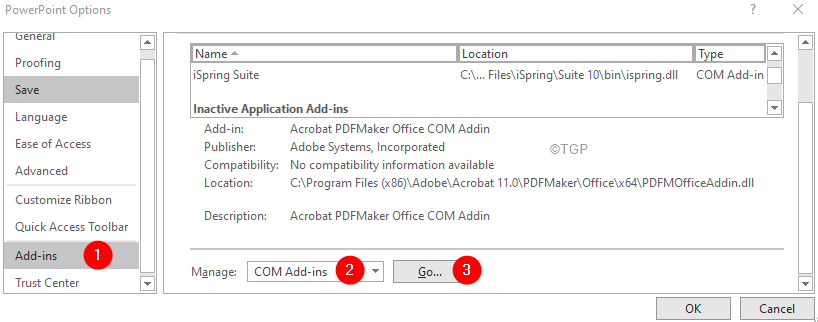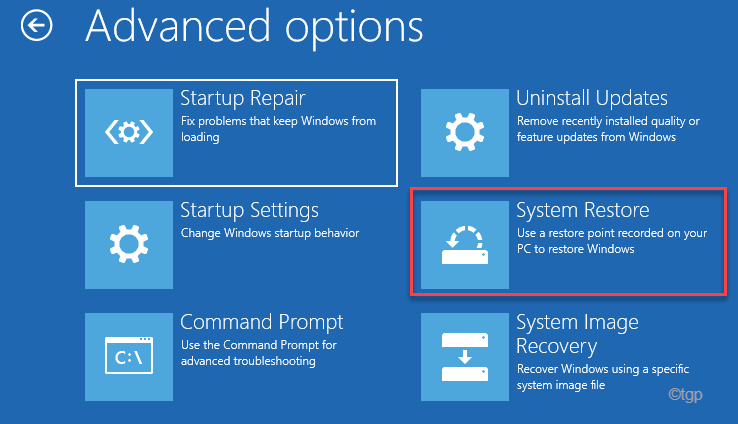Грешка ДирецтКс је наишао на непоправљиву грешку је повезан са ДирецтКс инсталацијом на систему. Највероватније, систем не испуњава захтеве ДирецтКс верзије, па се стога види грешка. Порука о грешци може бити било која од доле наведених,
- Дирецтк је наишао на непоправљиву грешку дкги_еррор_девице_ремовед
- Дирецтк је наишао на непоправљиву грешку ратне зоне
- Дирецтк је наишао на непоправљиву грешку модерног ратовања
- Дирецтк је наишао на непоправљиву грешку
- Дирецтк је наишао на непоправљиву грешку позива 4
У овом чланку смо издвојили исправке које би вам могле помоћи да поправите ДирецтКс наишао на непоправљиву грешку.
Поправка 1: Ажурирајте адаптере екрана помоћу Управљача уређајима
Корак 1: Отворите терминал за покретање помоћу тастера Виндовс и Р.
Корак 2: Унесите девмгмт.мсц и погодио Ентер
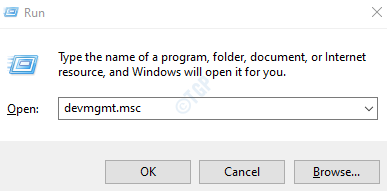
Корак 3: У прозору Управљача уређајима, двапут кликните на Дисплаи адаптери
Корак 4: Кликните десним тастером миша на уређај за приказ и одаберите Ажурирати драјвер
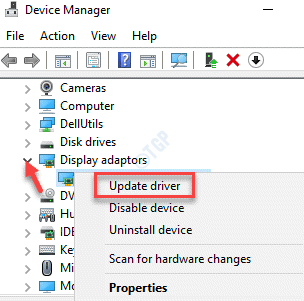
Корак 5: У прозору Ажурирање управљачких програма кликните на Потражите управљачке програме на мом рачунару
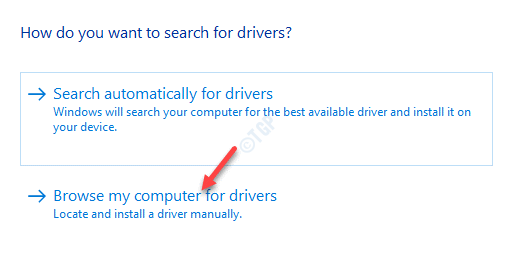
Корак 6: Сада кликните на Дозволите ми да одаберем са листе доступних управљачких програма на рачунару
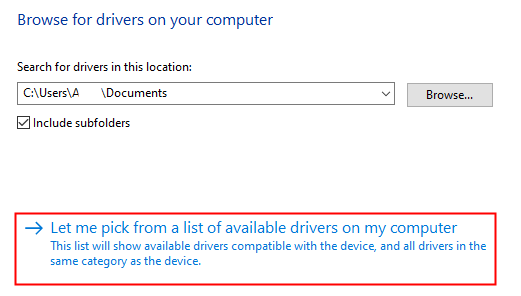
Корак 7: Изаберите управљачки програм са листе и кликните на Следећи дугме. Изаберите управљачки програм произвођача, а не основни адаптер за приказ компаније Мицрософт.

Корак 8: Поново покренути систем
Решење 2: Користите ДирецтКс дијагностички алат
1. корак: У траку за претрагу поред дугмета Старт (тастер са Виндовс логотипом) унесите дкдиаг
Корак 2: У менију кликните на Покрени као администратор на дкдиаг апликација као што је приказано у наставку
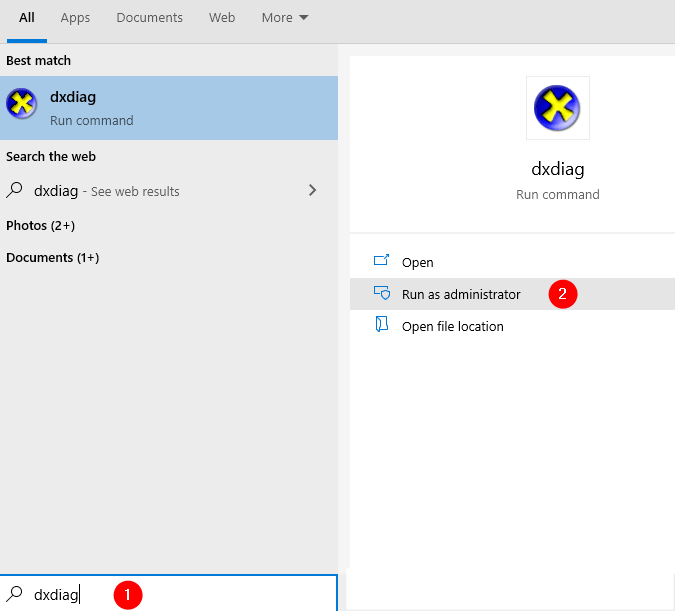
Корак 3: У искачућем УАЦ-у кликните на да
Корак 4: У прозору који се отвори сачекајте да се алат покрене. Када се алат покрене и заврши, кликните на Следећа страна
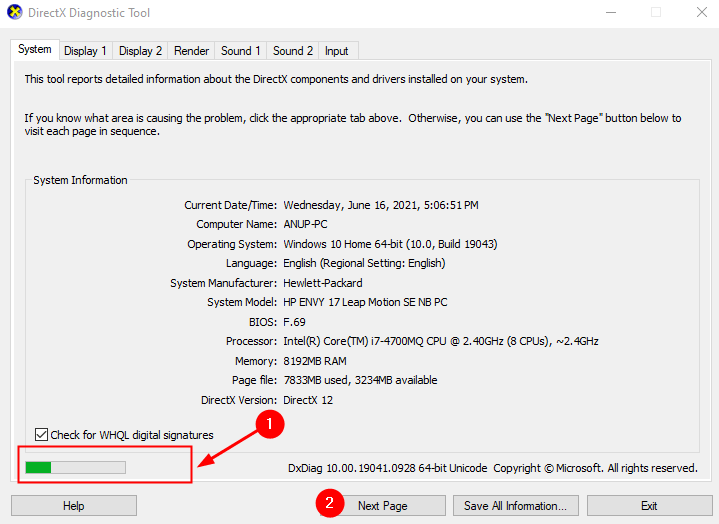
Корак 4: На страници која се отвори кликните на Следећа страна и наставите да притискате тастер Следећа страна али док не засије.
Корак 5: Коначно, кликните на Излаз дугме
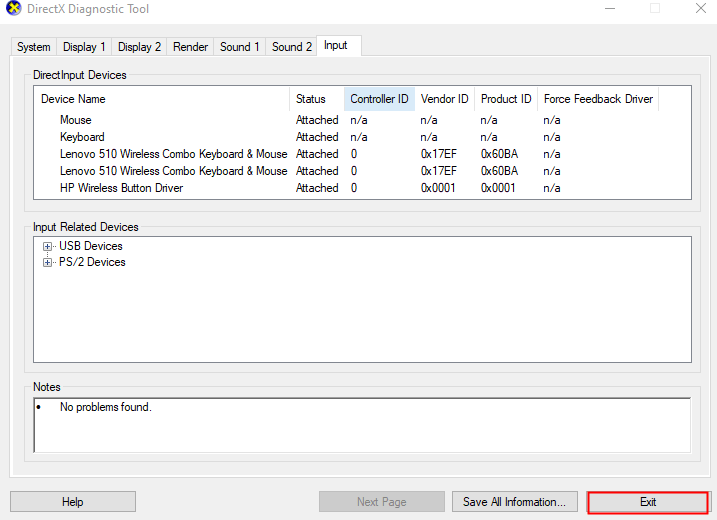
Поправка 3: Измените скалирање приказа
Модификовање скалирања приказа помогло је неким корисницима да реше проблем.
Корак 1: Отворите Рун терминал помоћу кључева Виндовс и Р.
Корак 2: Укуцајте мс-поставке: приказ и притисните У реду
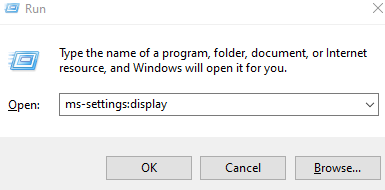
Корак 3: Померите се надоле до Скала и распоред и изаберите 100% из падајућег менија
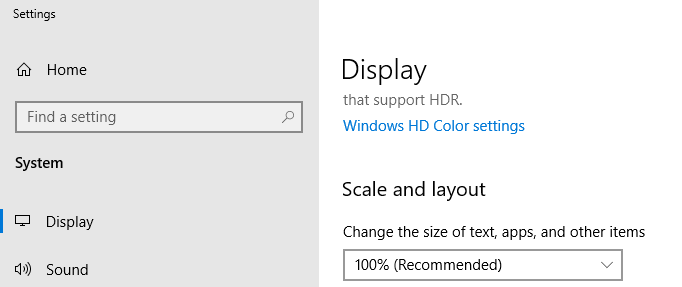
То је све
Надамо се да је овај чланак информативан. Хвала вам за читање.
Молимо вас да коментаришете и да нас обавестите које од горе наведених исправки је функционисало у вашем случају.